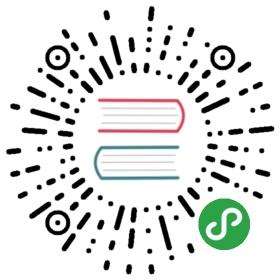开发通用的HTML组件
前言
人的懒惰常常是麻烦的开始。多数程序员都希望自己的工作一劳永逸,一次开发,到处使用,成了人人追逐的目标,我也不例外。最初写《Nodejs开发加密货币》系列文章,因为不喜欢设定好了去写,所以目录反复修改,索性弄了小工具gitbook-summary;在写入门文章的时候,反复搜索github,索性把检索与制图集成到一起,弄了个开发语言检索统计工具(见《Node.js让您的前端开发像子弹飞一样》文章实例);阅读源码的时候,手动整理Uml图很辛苦,干脆写成了js2uml工具(见《轻松从Js文件生成UML类图》文章实例)。这里是另一个例子,不过不是辅助写作的,而是简化web开发的,希望以后用起来方便点,也是懒惰的成果之一。接下来还会有,与本书写作有关,也与亿书项目有关的一个,就是可视化部署(在部署部分介绍)。与这些小工具相比,亿书算作其中相对较大的项目了。这些工具提高了我的工作效率,但也无形中增加了很多工作量。
一个问题的解决,往往孕育着另一个问题的诞生,所以,只要写作和工作不断,与之相关的开发也就不会断。还好,除了个别情况下有点压力,我始终是享受其中的。但是,作为一个完整的有点规模的项目,明确的开发原则和开发路线图,还是必要的。其中一个重要的原则,就是保证每个功能要尽量独立,尽量做到可以重用。这不仅方便项目管理,也方便代码维护,所以,一次开发,处处可用,应该体现在每个环节。这种思想,促使我非常喜欢选择那种,稳固的、约束性较强的软件产品或开发平台,比如ruby on rails, Ember等开发框架。一旦学会,可以让我“一劳永逸”的按照一种思维逻辑去思考和解决遇到的问题。但也有聪明的小伙伴,更喜欢自己具有强大的自主控制权,这样的框架可能就不太适合他。
无论什么样的框架产品,如果一个框架,虽然强大,但是会拒很多现有的工具于门外,必然不会被大家所接受。Ember约束性较强,属于我个人爱好,最初的版本对已有开发包的兼容性较差,但是现在做了很大改进,具备很好的扩展能力,本文就结合ember-cli-fullpagejs插件的开发过程,介绍Ember-cli插件开发的各个细节,看看把一个第三方库打包成一个小小的组件是多么简单。
插件简介
样式可以浏览亿书官网,http://ebookchain.org,或参考《静态网站开发全景扫描》的截图。
(1)源码
https://github.com/imfly/ember-cli-fullpagejs
(2)使用
安装使用命令
$ npm install ember-cli-fullpagejs --save-dev
然后,只要在模板文件里,使用标签 {{#full-page}}{{/full-page}} 代替 <div id="fullpage"></div>即可, 其他与使用 fullPage.js 一样。
必须的 HTML 结构
{{#full-page}}<divclass="section">Some section</div><div class="section">Some section</div><div class="section">Some section</div><div class="section">Some section</div>{{/full-page}}
为了在一个区域里创建滑块,每个滑块默认使用包含 slide 类的元素:
<div class="section"><div class="slide"> Slide 1 </div><div class="slide"> Slide 2 </div><div class="slide"> Slide 3 </div><div class="slide"> Slide 4 </div></div>
选项
可以给标签直接添加选项,如:
{{#full-page autoScrolling='true' navigation='true' anchors='["firstPage", "secondPage"]' }}{{/full-page}}
注意: 选项值必须使用单引号,而不是双引号。所有选项如下, 更多请参考:
概念解读
(1)约定优于配置(convention over configuration)
我们在《静态网站开发全景扫描》里简单罗列了Ember的几个注意点,特别提到约定优于配置的问题,这是导致很多小伙伴入手困难的根源。有人很奇怪,这是大家纷纷提倡的,本来是好事,怎么就成了问题了呢?是的,如果习惯了(其实就是记牢了)约定,开发难度会大大降低,效率大大提高,因为框架本身已经帮你做好了这一切。相反,记不住那么多约定,或者你根本就不知道其中有这样的约定,就会给你带来很多困扰。这是目前,我们在学习很多所谓的框架知识的时候,应该特别注意的。这类框架,之所以学习成本较高,一方面是因为规则太多,另一方面就是规则与我们固有的习惯冲突太多。
举个简单的例子,我们在使用第三方库的时候,比如下面例子里的“fullPage.js”,通常要使用标签来引入,接着按照该库的逻辑去做就是了。但作为一个约束较强的前端框架,类似的工作,你要先考虑一下,是不是有了它自己的规则。事实上,在Ember框架之下,正确的使用方法是先在index.js文件里使用app.import引入文件,然后使用组件的生命周期(见参考),通过合适的钩子方法来处理,这里是didInsertElement()方法。如果仍然延续原来的做法,最好的情况是得不到任何结果,最差的情况是得出奇怪的结果。
这就给我们使用现有的第三方库造成了很大困难,原本大量现成的好工具,使用起来如此蹩脚。很多小伙伴因此,直接放弃了Ember,转投其他约束较少的框架去了。这里,我们不去衡量框架的优劣,还是直接考虑如何解决这点小问题吧。这个小例子可以帮助我们把现有的库直接改造成Ember可用的插件,让其融入Ember体系,降低绑定难度。因为插件开发的过程,与实际的开发有很多相似的地方,只不过多了一些简单的配置过程,所以我们就把具体的开发过程融入这个插件开发里一起介绍了。当然,这样做不足以介绍Ember的方方面面,至少会解决我认为最困扰我们的地方,降低Ember开发难度。
(2)浏览器世界里的组件
Ember的组件(Component)是非常重要的概念,特别是v2.0.0版本之后,全部取代了视图(View),可以理解为Ember的一切都是组件。一切都是组件的概念,大大简化了问题逻辑,也与浏览器保持了最大兼容性,甚至可以兼容未来的浏览器标准。我个人觉得,Ember团队从此终于走出了ruby on rails的桎梏,开始回归理性,真正面向前端了。毕竟把所有功能集中到一个浏览器页面里(单页面应用),还要硬生生的拉上MVC来,着实让开发者纠结不已。
我们可以把浏览器最原始的按钮、链接、下拉框等标签元素,当成Ember最基本的组件来理解。有了Ember,就可以把一篇文章、一个列表、一个图片展示区域处理成一个组件,这样做至少有三个好处:一是,开发符合MVC的要求,可以做到数据与模板分离,就像开发一个独立的页面一样,思路清晰,快速高效;二是,使用上,这个组件本身与浏览器的基础组件没有区别,非常简单直接,可以自由组合嵌套;三是,一次开发,任何地方都可使用,甚至兼容未来的浏览器。
大家看官方文档,还能看到控制器(Controller)和模型(Model)的概念,其实它们是另类的组件而已,可以理解为组件的扩展。如此以来,使用Ember就简化为浏览器组件的开发,而且使用Ember开发的组件功能也更加强大,使用与浏览器普通的组件没有分别,这样无论开发还是使用都极度简化了。如果再把今天的这个例子弄明白,基本上,我们可以把任何重复性的功能都包装成各种组件,然后打包成插件,需要的时候,直接把这些插件安装上,就可以随处可用了,就又达到了一劳永逸的效果。
开发过程
现在,我们就来看看 ember-cli-fullpagejs 的完整开发过程吧。
插件基本情况
(1)场景
Ember CLI插件API,当前支持下面的场景:
- 通过
ember-cli-build.js操作EmberApp(主应用) - 添加预处理器到默认的注册表
- 提供一个自定义应用程序树与应用程序合并
- 提供定制的专用(服务)中间件
- 添加自定义模板,为主程序生成相关的工程文件
(2)命令行选项
Ember CLI有一个 addon 命令,带有下面的选项:
ember addon <addon-name> <options...>Creates a new folder and runs ember init in it.--dry-run (Default: false)--verbose (Default: false)--blueprint (Default: addon)--skip-npm (Default: false)--skip-bower (Default: false)--skip-git (Default: false)
注意:一个插件不会在已经存在的应用程序中被创建
(3)创建插件
创建一个基本插件:
ember addon <addon-name>
运行该命令,就会产生下面这些文件:
$ ember addon fullpagejsversion x.y.zzinstallingcreate .bowerrccreate .editorconfigcreate tests/dummy/.jshintrc...create index.jsInstalling packages for tooling via npmInstalled browser packages via Bower.
插件工程结构
通过上述命令,自动生成插件工程目录和相关文件,插件工程遵循这些结构约定:
app/- 合并到应用程序的命名空间(意思是说,在使用该插件的应用程序里,可以直接使用)。addon/- 插件的命名空间部分。blueprints/- 包含插件所有蓝图模板文件,每一个存放在一个独立的文件夹里。public/- 应用程序使用的静态文件,css,images,fonts等,路径前缀/your-addon/*test-support/- 合并到应用程序的tests/tests/- 测试文件夹,包括一个”dummy”测试应用和验收测试助手。vendor/- 第三方专有文件,比如stylesheets, fonts, 外部包等等。ember-cli-build.js- 编译设置。package.json- Node.js元数据,依赖库等。index.js- Node.js入口(遵从npm约定)。
(1)Package.json
插件的package.json文件,像这样:
{"name": "ember-cli-fullpagejs", // 插件名称"version": "0.0.1", // 插件版本"directories": {"doc": "doc","test": "test"},"scripts": {"start": "ember server","build": "ember build","test": "ember test"},"repository": "https://github.com/repo-user/my-addon","engines": {"node": ">= 0.10.0"},"keywords": ["ember-addon"// 添加更多关键字,便于分类插件],"ember-addon": {// 插件配置属性"configPath": "tests/dummy/config"},"author": "", // 你的名字"license": "MIT", // 协议"devDependencies": {"body-parser": "^1.2.0",... // 在这里添加专门的依赖库!}}
Ember CLI将通过检测每个应用的依赖包的package.json文件,看在keywords部分是否有ember-addon关键字,从而检查一个插件是否存在。我们还可以添加一些额外的元数据来更好地分类该插件:
"keywords": ["ember-addon","fullpagejs","fullpage.js"],
(2)插件入口
所谓的插件入口,就是调用插件最先执行的文件,每种编程语言都需要。插件将利用npm约定,并寻找一个 index.js 文件作为入口点,除非通过package.json文件的"main"属性指定另一个入口点。建议使用index.js作为插件入口点。
产生的index.js文件是一个简单的js对象(POJO) ,可以定制和扩展,像这样:
// index.jsmodule.exports = {name: 'ember-cli-fullpagejs',included: function(app, parentAddon) {var target = (parentAddon || app);// 这里你可以修改主应用(app) / 父插件(parentAddon). 比如, 如果你想包括// 一个定制的执行器,你可以把它加到目标注册器,如:// target.registry.add('js', myPreprocessor);}};
在构建(build)过程中,included钩子方法会被执行,直接操作主应用程序或者它的父插件,提高插件的处理能力。这个对象扩展了Addon类,所以任何存在于Addon类的钩子方法都可以被重写。请参考《Ember的几个重要钩子方法简介》
插件开发设计
(1)添加插件依赖
这里,我们把要封装的第三方包fullpagejs作为插件的依赖包,打包进插件里去。安装客户端依赖要通过’Bower’:
bower install --save-dev fullpagejs
上述命令,自动添加bower组件到开发依赖
// bower.js{"name": "ember-cli-fullpagejs","dependencies": {..."fullpage.js": "^2.7.8"}}
(2)定制组件
我们要把fullpage.js定制成为一个普通的浏览器组件,希望可以这么使用它:
{{#full-page autoScrolling='true' navigation='true' }}{{/full-page}}
先生成组件,可以使用下面的命令:
$ ember generate component full-page
组件名称至少有一个“-”线,这是约定,请记住。这个命令会自动生成必要的文件,以及测试文件,只要在里面添加逻辑代码就是了。为了允许应用程序不用手动导入语句而使用插件组件,应该把组件放在应用程序的命名空间之下,即app/components目录下,上面的命令已经帮你自动生成,如下:
// app/components/full-page.jsexport { default } from 'ember-cli-fullpagejs/components/full-page';
这行代码从插件路径导入组件,再导出到应用程序。实际组件的代码放在addon/components/full-page.js里:
import Ember from 'ember';export default Ember.Component.extend({tagName: 'div',// 这里的选项与fullPage.js包的选项是一致的,请参考:https://github.com/alvarotrigo/fullPage.js#optionsoptions: {//Navigationmenu: '#menu',lockAnchors: false,...},didRender() {Ember.run.scheduleOnce('afterRender', this, function() {var options = clone(this, this.options);Ember.$("#fullpage").fullpage(options);});},willDestroyElement() {Ember.$.fn.fullpage.destroy('all');}});
Ember的组件渲染之后的标签,默认为<div></div>,所以如果需要改为其他的标签,比如span,可以定义tabName属性来重写。didRender()和willDestroyElement()是两个钩子方法,属于组件生命周期的一部分,前者将在组件静态内容全部渲染之后执行,起到了$(document).ready()方法的作用,所以可以确保Ember.$(“#fullpage”)元素存在的时候执行;后者,将在元素销毁(通常是页面刷新的时候)的时候执行,因为Ember是一个单页面应用,无论你如何跳转或刷新,全局变量Ember.$始终保持,所以必须手动清理。
这里的问题是,为什么使用didRender(),而不是didInsertElement()钩子方法?你看看官方提供的钩子方法文档就知道了,前者在页面初始渲染以及再次渲染(刷新)的时候都可用,而后者仅在初始渲染的时候使用。也就是说,前者可以保证刷新页面,也能保证效果,后者则只能在加载页面时有效果,这也是约定好的。
这里还需要重点解释的是,这个组件也按照“约束优于配置”的原理进行了处理。比如:默认被{{#full-page }} 标签包围的代码,会被包裹在<div id="fullpage"></div>里,这就避免了用户忘记设置id,而导致出现错误。另外,对选项(options)的处理,默认选项都放在了属性 options 之下了,但是我们却可以在使用中去重写,比如 {{#full-page autoScrolling='true' navigation='true' }},这里就使用了ember对组件的一种默认处理,即:写在组件标签里的选项,自动成为该组件对象的属性,因此autoScrolling和navigation自然就成为full-page组件的属性之一,然后我自定义clone方法,把它们重写到options就是了。看代码很简单,但却隐含了诸多知识点,也是文档没有直接提供的。
加载第三方库
(1)默认蓝图模板
所谓的蓝图模板,就是我们在安装插件的时候,应该如何把js或css文件加载到主程序,这就好比是第三方库的下载。比如本例,我们在安装插件的使用应该把fullpage.js下载到主程序里。为创建蓝图模板, 添加一个文件 blueprints/ember-cli-fullpagejs/index.js,这是标准的Ember蓝图模板的命名约定。
module.exports = {description: 'ember-cli-fullpagejs',normalizeEntityName: function() {// allows us to run ember -g ember-cli-fullpagejs and not blow up// because ember cli normally expects the format// ember generate <entitiyName> <blueprint>},afterInstall: function(options) {return this.addBowerPackageToProject('fullpage.js', '^2.7.8');}};
(2)加载库文件
然后,我们就可以把它导入到主应用程序了,需要在index.js文件里,使用included钩子以正确的顺序导入这些文件,如下:
//index.jsmodule.exports = {name: 'ember-cli-fullpagejs',included: function included(app) {this._super.included(app);// workaround for https://github.com/ember-cli/ember-cli/issues/3718if (typeof app.import !== 'function' && app.app) {app = app.app;}var fullpagejsPath = path.join(app.bowerDirectory, 'fullpage.js/dist');app.import(path.join(fullpagejsPath, 'jquery.fullpage.min.css'));app.import(path.join(fullpagejsPath, 'jquery.fullpage.min.css.map'), {destDir: 'assets'});app.import(path.join(fullpagejsPath, 'jquery.fullpage.min.js'));app.import(path.join(fullpagejsPath, 'jquery.fullpage.min.js.map'), {destDir: 'assets'});}};
这一步就相当于我们平常使用的<script></script>标签,不过这里的好处是,可以直接压缩打包进主程序。
(3)导入静态文件
图片、字体等静态文件,通常放在/public文件夹里,比如有一张图片,可以保存在 your-addon/public/images/foo.png路径下,使用的时候,这样调用:
.foo {background: url("/your-addon/images/foo.png");}
(4)高级定制
一般来说,如果超越内置或想要/需要更高级的控制,以下是index.js里一些插件对象的可用钩子(键)。所有的钩子都希望把一个函数作为它的值(钩子都应该是函数)。
includedCommands: function() {},blueprintsPath: // return path as StringpreBuild:postBuild:treeFor:contentFor:included:postprocessTree:serverMiddleware:lintTree:
比如,这里的contentFor钩子方法,可以在主程序index.html里,含有{{content-for "header"}}标签的地方插入对应内容。
测试插件
插件工程包含一个/tests 文件夹,该文件夹包含运行和设置插件测试的基本文件。/tests 文件夹有下面的结构:
/dummy/helpers/unitindex.htmltest_helper.js
/dummy 文件夹包含一个基本的dummy应用,用于测试插件。
/helpers 文件夹包含各类qunit助手,包括为了保持测试简洁,而自定义的。
/unit 文件夹包含单元测试,用以测试插件用于各种可用场景。
integration/ 文件夹包含是集成测试。
test_helper.js 是应该在任何测试文件中引用的主要帮助文件,它导入了resolver助手,可以在/helpers文件夹中找到,用于解析dummy中的页面。
index.html包含浏览器中加载的测试页面,以显示运行单元测试的结果。
对于如何设置和运行测试,请看官方文档,我们也会用一篇文章专门讲述。
蓝图模板
蓝图模板是一些具有可选安装逻辑的模板文件。它用于根据一些参数和选项生成特定的应用程序文件。一个插件可以有一个或多个蓝图模板。
(1)创建蓝图模板
给插件创建一个blueprint:
ember addon <blueprint-name> --blueprint
按照惯例,插件的主要蓝图模板应该具有与插件相同的名称:
ember addon <addon-name> --blueprint
在我们的例子中,使用命令:
ember addon fullpagejs --blueprint
这将为插件产生一个文件夹 blueprints/ember-cli-fullpagejs,在这里可以定义蓝图模板的逻辑和模板文件。可以为一个插件定义多个蓝图模板。最后加载的蓝图模板会覆盖现有(同名的)蓝图模板,该模板可以是来自Ember或其他插件(根据包加载顺序)
(2)蓝图模板约定
蓝图模板应该放在插件根目录的blueprints文件夹下,就像覆盖工程根目录的蓝图模板一样。如果把它们放在插件的其他目录下,需要通过设置插件的blueprintsPath属性告诉ember-cli去哪找到它
(请看下面的 高级定制 部分),如果熟悉 Yeoman (或Rails)的产生器,蓝图模板遵从类似的约定和结构。要想更深入的了解蓝图模板设计,请看 Ember CLI blueprints。
(3)模板文件结构
blueprints/fullpagejs/index.jsfiles/app/components/__name__/unbuttonindex.jsfiles/config/__name__.js
注:这里被命名为__name__ 的特殊文件或文件夹,将(在运行命令时)在主应用程序中产生一个文件/文件夹,并用第一个命令行参数(name)代替__name__。
`ember g fullpagejs my-button``
由此在主应用程序中产生一个文件夹app/components/my-button。
辅助工具
(1)开发时链接插件
当开发和测试的时候,可以在插件工程的根目录运行npm link,这样就可以通过插件名称在本地使用该插件了。然后,在计划使用的应用程序工程根目录,运行npm link <addon-name>,就会将插件链接到应用程序的node_modules文件夹下,并添加到package.json文件。这样,插件中的任何改变都会在链接该插件的任何工程中直接发生作用。
需要注意的是,npm link不会像使用安装命令时那样运行默认的蓝图模板(也就是不会调用钩子方法,下载或生成相关的库文件),需要手动使用ember g来处理。另外,当我们使用这种链接的方式测试插件的时候,要提供合法的版本信息"<addon-name>":"version",后面的version可以使用*代替,而且旧版本的npm可能需要手动添加到package.json。
(2)发布插件
使用 npm 和 git 来发布插件,就像一个标准的npm包。
npm version 0.0.1git push origin mastergit push origin --tagsnpm publish
这些命令将被执行:
- 使用版本号标签版本(tag)
- 推送提交的插件代码到版本库(origin branch)
- 推送新标签到版本库(origin branch)
- 发布插件到全局npm库
(3)安装和使用插件
为了在主应用中使用插件,使用下面的命令安装该插件:
npm install ember-cli-<your-addon-name-here> --save-dev.
对于我们的 fullpagejs 插件,这样使用:
npm install ember-cli-fullpagejs --save-dev.
运行 fullpagejs 蓝图模板:
ember generate fullpagejs
(4)更新插件
可以像更新Ember应用一样,通过在工程根目录运行ember init命令,更新一个插件。
总结
这篇文章,通过实例详细描述了利用Ember框架,把一个第三方库封装为可以重用的组件的方法(当然,要在Ember框架之下使用),简化了第三方库的使用方法,为我们使用Ember扫除了一个障碍。但是,反过来,这篇文章可能不适合刚入门的小伙伴阅读和使用,因为大量基础知识,需要您去浏览官方文档去补充,然后结合本文,做深层次的思考。
我本人觉得,Ember的目标和代码给了我很大的触动,确实适合做比较综合的大的项目,就像亿书这类应用,大部分功能将被集中到客户端里,所以用Ember开发将非常方便。但是这不代表您也可以选择,所以做自己喜欢、擅长和有价值的事情,才是成功的开端。
链接
本系列文章即时更新,若要掌握最新内容,请关注下面的链接
本源文地址: https://github.com/imfly/bitcoin-on-nodejs
亿书白皮书: http://ebookchain.org/ebookchain.pdf
亿书官网: http://ebookchain.org
亿书官方QQ群:185046161(亿书完全开源开放,欢迎各界小伙伴参与)
区块链俱乐部公众号:chainclub